桌面“此电脑”图标消失了?5招帮你轻松找回!
- 来源: 金舟软件
- 作者:zhongxiyi
- 时间:2025-07-15 19:13:32
你是否遇到过这样的情况:明明昨天还在桌面的“此电脑”图标,今天打开电脑却怎么也找不到了?别急,这其实是电脑使用中比较常见的小问题,并非系统出了大故障。今天给大家分享5种实测有效的解决方法,帮你快速找回“此电脑”图标。
一、为什么“此电脑”图标会消失?
在分享解决方法前,我们先了解可能导致此问题的原因:
1️⃣系统更新后设置被重置
2️⃣误操作删除了桌面图标
3️⃣用户配置文件损坏
4️⃣显卡驱动异常
5️⃣系统优化软件误删
二、5种恢复“此电脑”图标的解决方法
方法一:检查图标显示设置
有时“此电脑”图标消失是因为被误设置为隐藏状态,可通过以下操作进行检查。
操作步骤:
1.在桌面空白处右键点击,选择“查看”
2.查看“显示桌面图标”选项是否为勾选状态。若之前不小心勾选了“隐藏桌面图标”,去掉该勾选后,“此电脑”图标会重新显示在桌面上
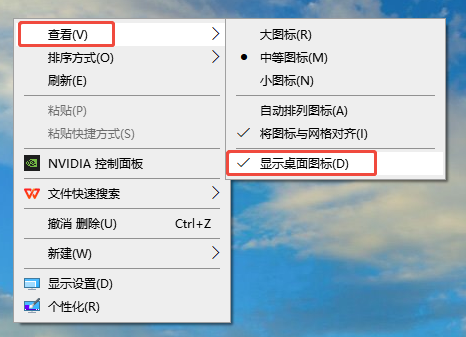
方法二:通过系统设置恢复
“此电脑”图标未在桌面显示,常见原因之一是其显示选项在系统设置中被禁用,可通过个性化配置重新启用该选项以恢复显示。
操作步骤:
1.打开设置,选择“个性化”,在左侧菜单栏选择“主题”
2.往下滑动,找到“相关设置”,点击“桌面图标设置”
3.在弹出的窗口中,确保“计算机”或“此电脑”选项(部分系统会有不同)被勾选,然后点击“应用”,再点击“确定”,图标即可恢复
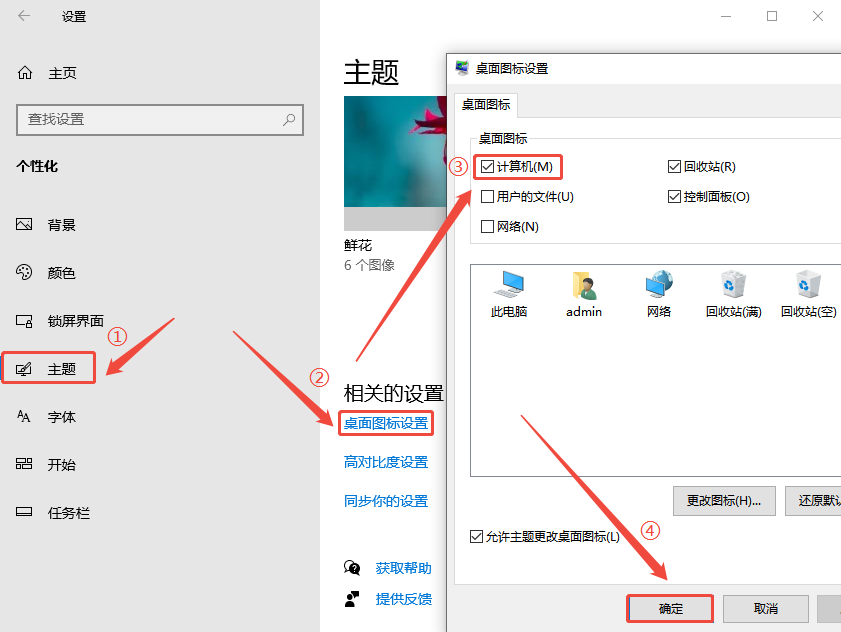
⚠️注意:
操作过程中要确保点击正确的选项,若误改其他个性化设置,可能会影响桌面外观或其他图标显示。如果不确定某项设置的作用,不要随意更改。
方法三:利用文件资源管理器创建快捷方式
若不想通过设置调整,可借助文件资源管理器来创建“此电脑”的快捷方式。
操作步骤:
1.按“Win+E”打开文件资源管理器,在弹出窗口左侧导航窗格中找到“此电脑”
2.左键点击“此电脑”,按住并拖拽到桌面即可创建快捷方式
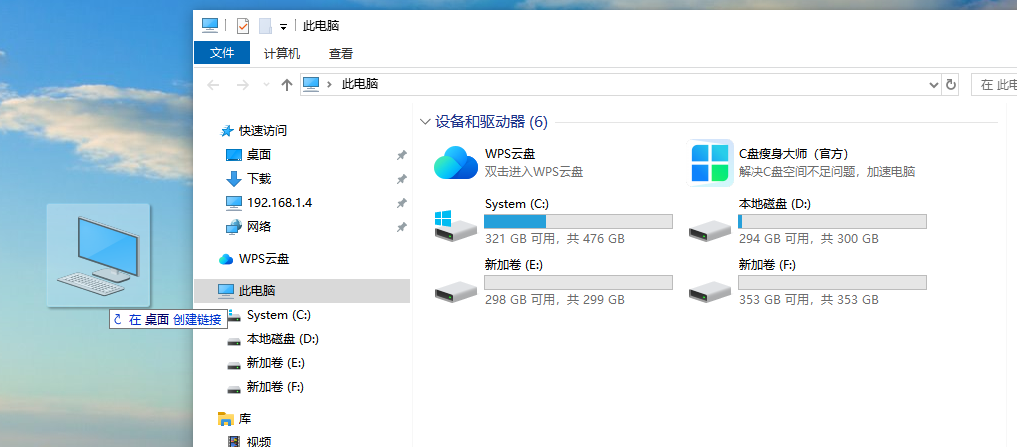
方法四:使用金舟驱动大师修复电脑硬件驱动
若频繁出现桌面图标异常(如错乱、空白)或刷新卡顿,多半是显卡驱动出了问题。用金舟驱动大师扫描并更新适配的显卡驱动,能快速提升稳定性,解决这类问题。
操作步骤:
1.打开金舟驱动大师,在全面体检功能页面点击【立即扫描】,等待扫描电脑的驱动状况
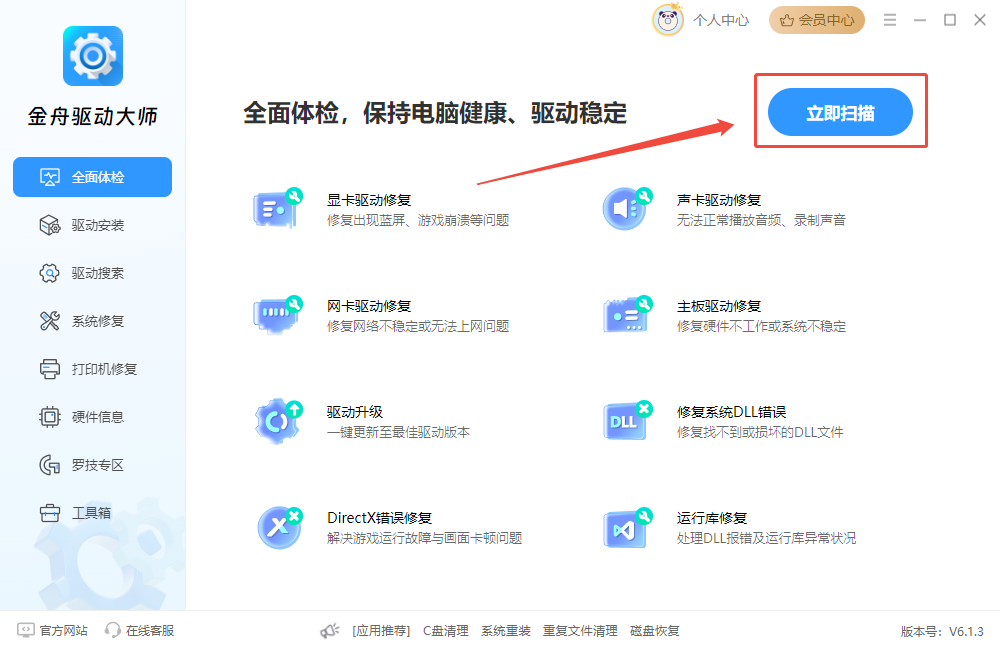
2.扫描完成后,若发现显卡驱动版本过旧,可点击【升级驱动】进行更新
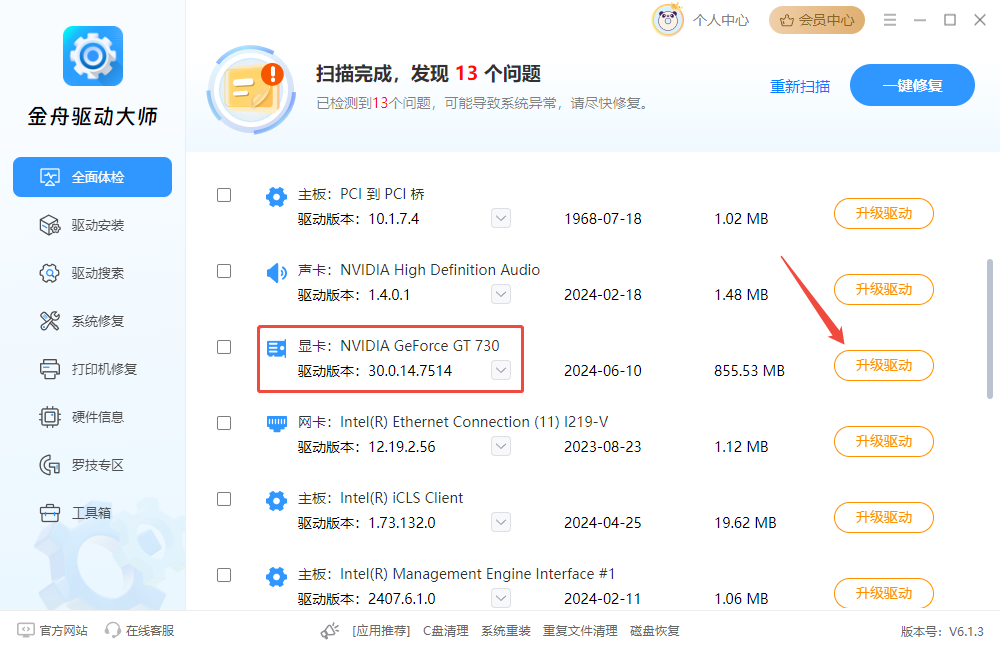
3.显卡驱动升级中,请耐心等待
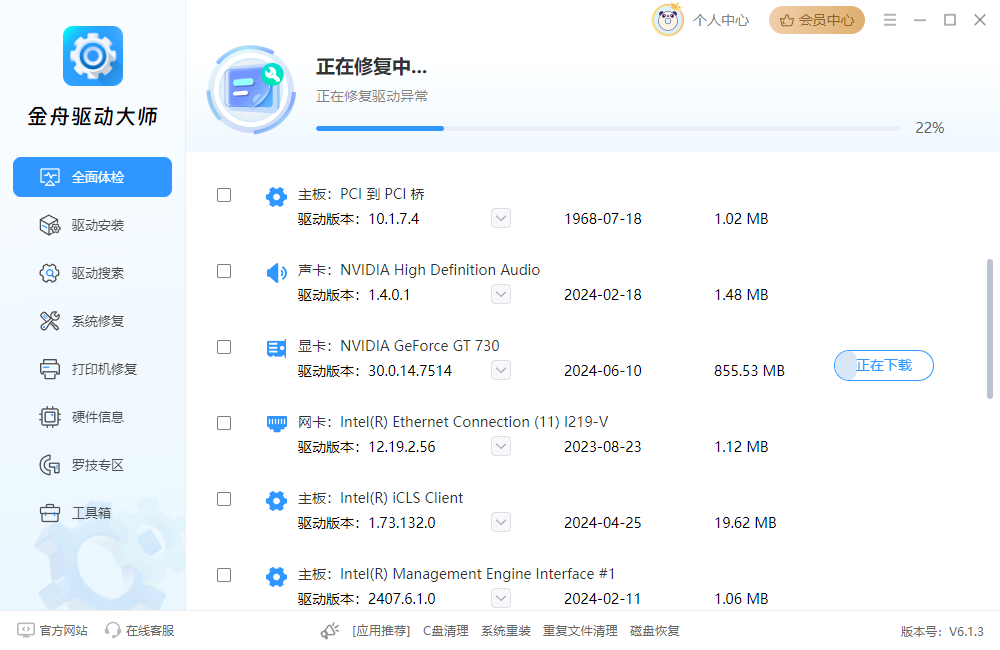
4.显卡驱动升级【完成】
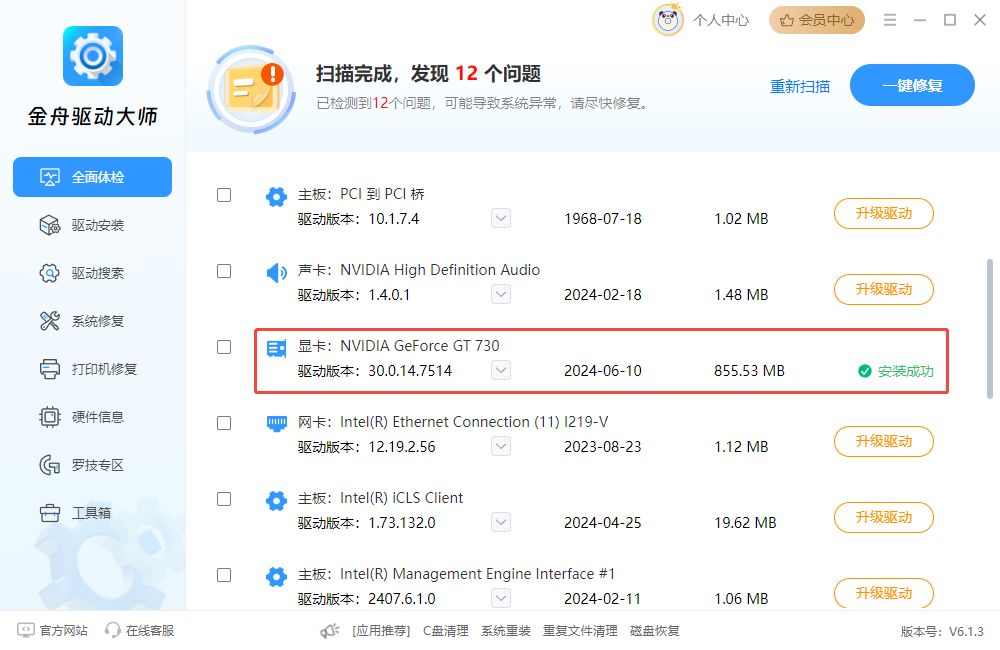
方法五:通过组策略恢复
还可以通过组策略恢复“此电脑”桌面图标,适用于Windows专业版或企业版系统。
操作步骤:
1.按“Win+R”,在对话框输入“gpedit.msc”后回车,打开组策略编辑器
2.在组策略编辑器左侧导航栏中,依次展开“用户配置”>“管理模板”,在“管理模板”中找到“桌面”并点击
3.在右侧窗口的设置栏中,找到“隐藏和禁用桌面上的所有项目”
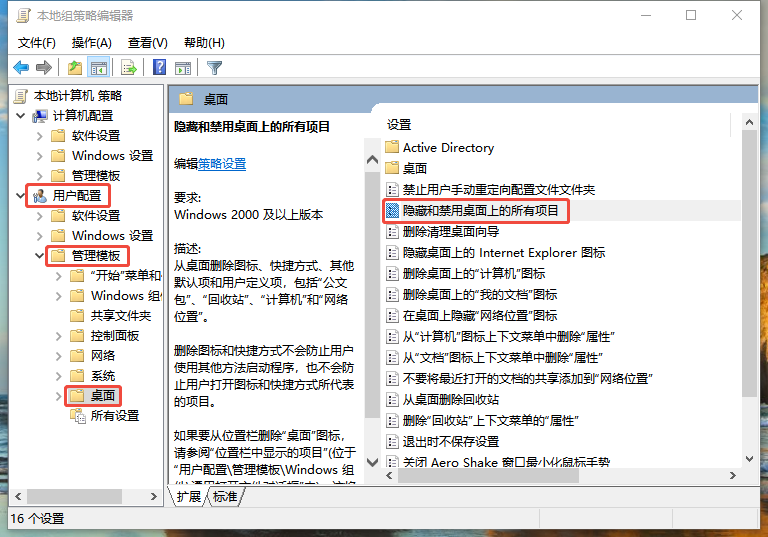
4.双击打开该设置,在“设置”选项卡下,将“已启用”改为“未配置”或“已禁用”
5.点击“应用”和“确定”按钮,关闭组策略编辑器
6.回到桌面,刷新一下(可按F5键),“此电脑”图标会重新出现

三、常见问题解答Q&A
问:图标恢复后,过几天又消失了,是什么原因?
答:可能是第三方软件(如桌面整理工具、安全软件)自动隐藏了图标。可检查软件设置,关闭“自动隐藏系统图标”功能;也可能是系统存在漏洞,建议通过“设置>更新和安全>Windows更新”安装最新补丁。
问:图标恢复后,双击“此电脑”打开很慢,和图标消失有关吗?
答:可能有关联。若之前因驱动异常导致图标消失,驱动问题也可能影响资源管理器加载速度。建议用金舟驱动大师重新扫描并更新磁盘控制器驱动和芯片组驱动,修复后重启电脑,通常能改善打开速度。
问:创建的“此电脑”快捷方式和原生图标不一样,能改成系统默认样式吗?
答:可以。右键快捷方式→“属性”→“更改图标”,在弹出的窗口中点击“浏览”,定位到C:\Windows\System32\imageres.dll,选择“此电脑”对应的默认图标(通常在图标列表中间位置),点击“确定”保存即可。
文章小结
以上就是关于“此电脑”图标消失的5种解决方法,从简单的显示设置检查到驱动修复、组策略调整,覆盖了不同场景下的解决方案。其中推荐优先使用金舟驱动大师,它能快速检测并修复因驱动异常导致的图标问题,操作简单,还能日常维护电脑驱动,减少系统小故障,让电脑运行更稳定。希望这些方法能帮你轻松找回图标,记得关注金舟软件官网,获取更多实用工具和技巧哦!
推荐阅读:
电脑提示wetype_update.exe应用程序错误?3招教你轻松解决
温馨提示:本文由金舟软件网站编辑出品转载请注明出处,违者必究(部分内容来源于网络,经作者整理后发布,如有侵权,请立刻联系我们处理)
 已复制链接~
已复制链接~




















































































































 官方正版
官方正版











